Bayangkan skenario ini:Anda memiliki file di komputer yang lebih ingin Anda simpan dengan aman. File tersebut dapat berisi data sensitif seperti sandi dan detail bank. Menyimpannya di komputer Anda adalah solusi yang mudah; namun, jika komputer Anda diretas atau dicuri, seseorang dapat dengan mudah mengakses file Anda jika drive Anda tidak dienkripsi. Kata sandi untuk membuka kunci PC Anda bukanlah masalah bagi seseorang yang tahu apa yang mereka lakukan, terutama kata sandi yang sangat lemah.
Ada cara untuk menyimpan data sensitif dengan aman di komputer Anda dengan sedikit kekhawatiran. Cukup miliki file gambar terenkripsi dengan ukuran apa pun yang Anda pilih yang dapat Anda pasang seperti yang Anda lakukan pada drive lain.
Prasyarat
Anda harus menginstal cryptmount. Cryptmount adalah alat yang akan digunakan untuk membuat sistem file terenkripsi pada gambar Anda, serta memasang dan melepas gambar tersebut.
Buat Gambar
Kami akan menggunakan perintah 'dd' untuk membuat file dengan ukuran tertentu, katakanlah 128MB. Ini akan bertindak sebagai drive virtual untuk menyimpan file Anda.
$ dd if=/dev/zero of=imageForFiles.img bs=1M count=128
Apa yang dilakukan hanyalah menulis sekumpulan nol ke file dengan ukuran blok 1MB untuk menghasilkan file 128MB (blok 128 1MB).
Siapkan Gambar untuk 'cryptmount'
Setelah menginstal cryptmount, Anda perlu mengedit '/etc/cryptmount/cmtab' untuk membuat entri yang akan mengonfigurasi sistem file yang ingin Anda gunakan untuk menyimpan file. Anda memerlukan hak akses root untuk mengedit file ini. Halaman manual untuk cryptmount berisi template yang dapat digunakan.

Kami ingin mengganti '/ dev/hdb63' dengan lokasi gambar 128MB kami, selanjutnya ganti 'buram' dengan nama target apa pun yang Anda inginkan. Saya memilih nama yang sama dengan file gambar, mengikuti pola yang ditemukan di halaman manual.
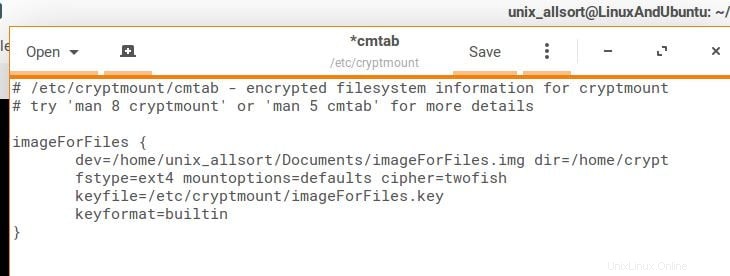
Saya juga mengubah nama file kunci untuk menggunakan nama yang sama dengan gambar. Bidang lain yang dapat Anda ubah adalah titik pemasangan (dir), opsi pemasangan, jenis sistem file yang diharapkan (fstype), sandi, dan format kunci. Untuk saat ini, untuk keperluan tutorial ini, kita dapat membiarkan default ini. Saya mengubah jenis sistem file ke ext4 tetapi ini opsional.
Membuat Sistem File
Setelah entri dibuat di cmtab, kita dapat mulai menyiapkan sistem file terenkripsi. Perintah-perintah ini perlu dijalankan lagi sebagai root. Di sinilah kita mulai menggunakan cryptmount. Pertama, kita perlu membuat kunci untuk enkripsi. Mari buat kunci 256-bit (32 byte). Kunci mana pun yang Anda putuskan untuk dipilih, Anda harus memastikannya didukung oleh cipher yang Anda pilih, agar Anda tidak menemukan kesalahan. Dalam hal ini, kami akan mengikuti rekomendasi yang ditetapkan oleh halaman manual:
$ sudo cryptmount –generate-key 32 imageForFiles
Anda akan diminta untuk mengatur kata sandi untuk mengakses gambar. Setelah itu, siapkan gambar agar sistem file dapat dibuat:
$ sudo cryptmount –prepare image
ForFilesIni membuat file perangkat, ‘/dev/mapper/imageForFiles’, yang memungkinkan kita membuat sistem file.

Langkah selanjutnya melibatkan pembuatan sistem file menggunakan mke2fs. Kami mereferensikan perangkat yang dipetakan yang dibuat oleh cryptmount untuk memungkinkan hal ini terjadi.
$ sudo mke2fs /dev/mapper/imageForFiles
Setelah sistem file dibuat, kami kemudian memberi tahu cryptmount untuk melepaskan perangkat mapper:
$ sudo cryptmount –release imageForFiles
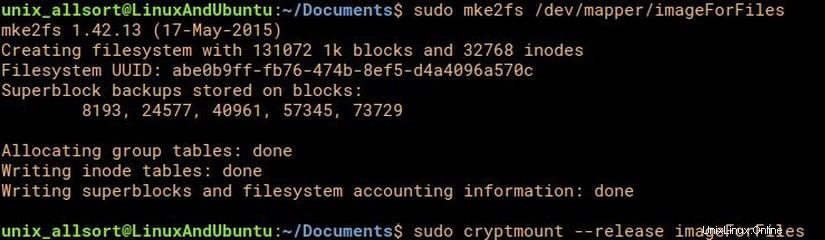
Memasang dan Melepaskan
Sekarang setelah sistem file siap, kita dapat memasangnya dan menyimpan file ke dalam volume. Pemasangan dan pelepasan dilakukan menggunakan cryptmount. Jika direktori mount point belum ada, buatlah sebelum melakukan mount:
$ sudo mkdir /home/crypt
Tentu saja, jika itu ada di direktori home Anda, tidak perlu akses root.
$ cryptmount -m imageForFilesSee
Kita dapat menggunakan gambar ini tanpa akses root. Anda akan dimintai kata sandi saat melakukan ini. Kemudian menjalankan e2fsck untuk memeriksa sistem file.
Tentu saja, jika itu ada di direktori home Anda, tidak perlu akses root.
$ cryptmount -m imageForFilesSee
Kita dapat menggunakan gambar ini tanpa akses root. Anda akan dimintai kata sandi saat melakukan ini. Kemudian menjalankan e2fsck untuk memeriksa sistem file.

Gambar Anda sudah terpasang. Anda perlu mentransfer kepemilikan "drive" ke pengguna Anda sendiri dari root untuk memodifikasi konten gambar secara bebas:
$ sudo chown your_username /home/crypt
Anda dapat mengakses dan memodifikasi file seperti yang Anda lakukan pada drive lain. Setelah selesai, cukup unmount:
$ cryptmount -u imageForFiles
Rekomendasi Saya
Saya punya beberapa tips yang mungkin sangat bermanfaat.
- Menempatkan gambar terenkripsi ke dalam folder di luar direktori home Anda (sehingga hanya root yang memiliki akses ke file itu sendiri) bukanlah ide yang buruk jika Anda mengkhawatirkan keamanan.
- Saat memberi nama target dalam file cmtab, gunakan nama file gambar untuk menghindari kebingungan.
- Cobalah sandi yang berbeda.
Kesimpulan
Semoga tutorial ini menyoroti kesederhanaan menyimpan data sensitif dengan aman di komputer Anda menggunakan gambar terenkripsi. Gambar terenkripsi di komputer Anda mudah disiapkan dan bahkan lebih mudah digunakan cryptmount.